iOS 10, die neueste Version von Apples mobilem Betriebssystem, wurde kürzlich als öffentliche Betaversion veröffentlicht und brachte eine Reihe von Fehlerkorrekturen aus der Entwickler-Beta sowie neue Funktionen und Verbesserungen aus iOS 9 mit sich. Ich habe die öffentliche Betaversion von iOS 10 ausprobiert. auf, und es sieht vielversprechend aus; Apple könnte endlich auf dem Weg zu einer perfekten Balance zwischen Designentscheidungen und UX unter iOS sein. Es ist nicht perfekt, aber sie kommen sich definitiv näher. Das ist definitiv eine gute Sache bei Apple. Sie akzeptieren, wo ihre Produkte zu kurz kommen, und versuchen, dies in neueren Updates zu verbessern. iOS 10 scheint endlich viele Probleme seiner Vorgänger behoben und einige eingeführt zu haben, die mich ärgern.
Lesen Sie weiter, um die wichtigsten neuen Funktionen und Änderungen zu erfahren, die in iOS 10 im Vergleich zu iOS 9 eingeführt wurden, sowie meine Gedanken zu den Änderungen.
1. Stock Apps beginnen!
Auf der WWDC kündigte Apple in diesem Jahr eine Reihe neuer Produkte an. Wenn Sie sich nicht an die Details erinnern oder unter einem Felsen leben, lesen Sie unseren Artikel über WWDC 2016. Unter den verschiedenen iOS 10-Funktionen, die auf der Veranstaltung vorgestellt wurden, gab es eine, die sofort großen Beifall bei den Teilnehmern hervorrief: Aktien-Apps können entfernt werden von iOS 10.
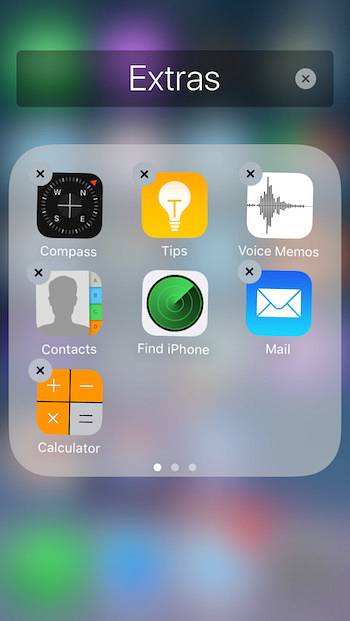
Es stellt sich heraus, dass sie per se nicht wirklich vom Gerät „entfernt“ werden. sie sind nur vor den Augen verborgen. Auch das ist meiner Meinung nach ein guter Anfang, das müssen wir nicht haben. “ExtrasOrdner mit den nicht verwendeten Apps mehr. Bevor Sie begeistert sind und jede Stock-App deinstallieren, die Sie nie verwenden (Karten, irgendjemand?), Denken Sie daran, dass Sie, wenn Sie Karten entfernen Kartenlinks können nicht geöffnet werden auf Ihrem Gerät, da Apple als Apple es uns noch nicht erlaubt, Apps von Drittanbietern als Standard-Apps festzulegen. Bleh.
Trotzdem, wie ich schon sagte, ist es ein Anfang; Zumindest sieht mein Startbildschirm aus weniger überladen jetzt.
2. Benachrichtigungscenter
Das Benachrichtigungscenter wurde komplett überarbeitet. Benachrichtigungen werden jetzt als angezeigt groß Karten die viel mehr Informationen anzeigen als die alten Benachrichtigungen von iOS 9. Es gibt immer noch die “Wischen Sie zum Löschen oder Anzeigen nach linksAktion verfügbar, sodass Sie unabhängige Benachrichtigungen schließen können. Die Karten im neuen Benachrichtigungscenter sind überhaupt nicht ansprechend, zumindest nicht für mich. Sie sehen extrem sperrig aus, und wenn Sie mehr als eine Benachrichtigung im Benachrichtigungscenter haben, ist dies der Fall sieht nicht stromlinienförmig aus überhaupt.
Abgesehen von der Tatsache, dass Benachrichtigungen viel mehr Informationen anzeigen als ihre Gegenstücke zu iOS 9, beeindruckt mich der neue Benachrichtigungsstil in iOS 10 nicht.
Nach rechts wischen auf dem Notification Center enthüllt die “Heute”Ansicht, die randvoll mit diesen sperrig aussehenden Karten ist. Ich war sehr enttäuscht von dieser Designentscheidung, aber ich hoffe, dass sie auf mir wächst.
Das Benachrichtigungscenter in iOS 10 verfügt außerdem über eine „SucheOption jetzt, was definitiv eine Verbesserung ist.
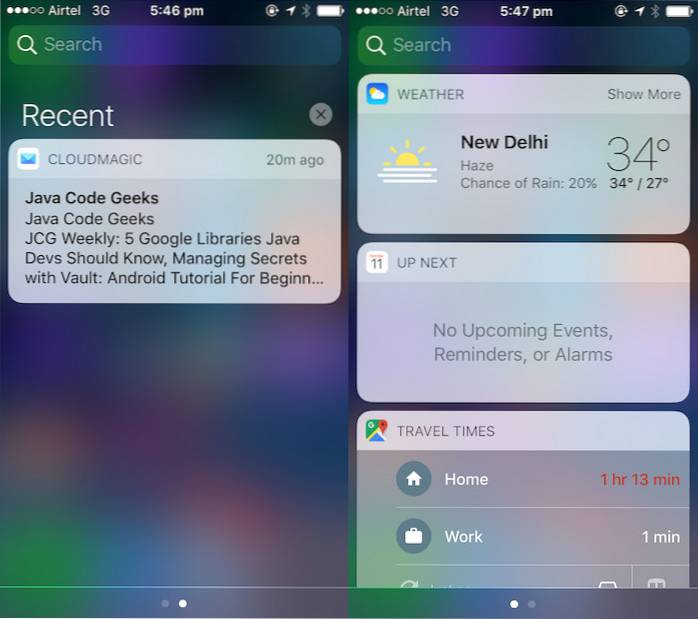
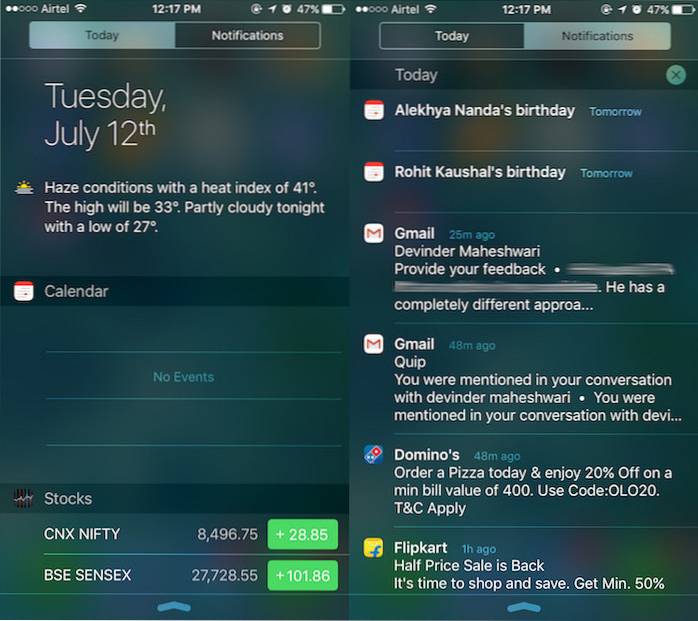
3. Kontrollzentrum
Apple hat endlich begonnen, auf das zu achten Kontrollzentrum, und hat begonnen, die Unordnung zu beseitigen, um sie handlicher und intuitiver zu gestalten ... irgendwie.
Wischen Sie vom unteren Bildschirmrand nach oben, um das Control Center anzuzeigen, und Sie werden sofort einige große (willkommene) Änderungen bemerken. Die Schalter für verschiedene Konnektivitätsoptionen wie WLAN, Bluetooth und Flugzeugmodus sind jetzt farbig. Das führt nicht wirklich zu einer besseren Leistung, aber es summiert sich zu a lebendige Benutzeroberfläche. Ebenfalls nur durch ihre Abwesenheit erkennbar sind die Musiksteuerungen.
Das Musiksteuerung sind nicht mehr in der Hauptzentrale platziert, Stattdessen erhalten sie ein eigenes Bedienfeld. Nach links wischen im Control Center, um die Musiksteuerelemente anzuzeigen, die nicht nur von den Hauptsteuerelementen getrennt sind, sondern auch mehr Optionen zum Steuern von Musik auf Ihrem Gerät bieten. Du kannst jetzt Wählen Sie direkt das Ausgabegerät aus aus dem Musiksteuerungsfenster.
Wenn im Control Center in iOS 10 eine Sache fehlt, ist dies die Möglichkeit Passen Sie die Steuerelemente an das sind verfügbar. Zum einen habe ich keine Verwendung für AirPlay, da ich es nicht verwende. Es wäre besser, wenn ich diesen Platz für so etwas wie einen Schalter für "Personal Hotspot" nutzen könnte.. 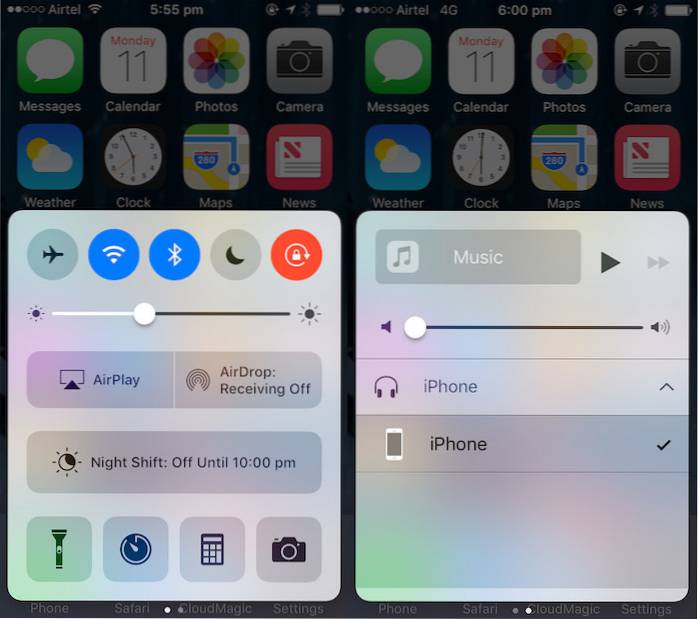
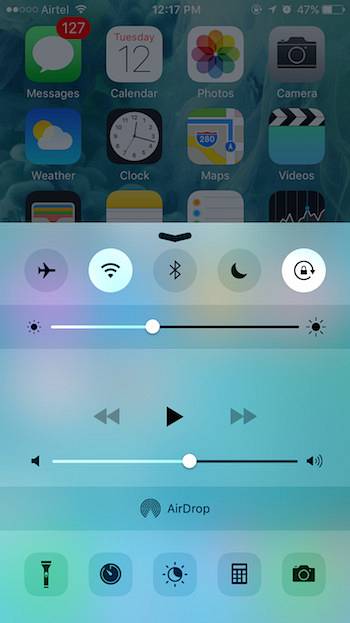
4. iMessage
Apple hat eine Vielzahl von Änderungen an der iOS iMessage-App vorgenommen, und obwohl die meisten von ihnen schnell verschwinden, wenn die Neuheit nachlässt, sind sie in Bezug auf die Funktionen immer noch ziemlich cool.
Mit iMessage können Sie jetzt Handschriftliche Nachrichten senden, Dadurch wird der Bildschirm des Empfängers genauso animiert, wie Sie ihn gekritzelt haben. Sie können auch Herzen, Küsse, gebrochene Herzen usw. senden. Kurz gesagt, Apple hat Ihr Liebesleben abgedeckt. Abgesehen von Witzen sind die Funktionen selbst ziemlich interessant, und ich bin sicher, dass Sie sie alle ausprobieren werden, auch wenn Sie nicht zu viele Verwendungsmöglichkeiten für sie finden. Du kannst auch Unsichtbare Nachrichten senden Nun, das muss geklaut werden, um gesehen zu werden. Wenn Sie das nächste Mal jemanden überraschen möchten, können Sie ihm einfach eine Nachricht mit unsichtbarer Tinte senden. Dies ist ein Merkmal, das einige Ängste auf eine nicht ganz anständige Weise nutzen könnten, aber alles, was wir tun können, ist Hoffnung.
Zu den neuen Funktionen von iMessages gehört auch die Einführung eines „In-iMessage-App Store“. Dies bedeutet im Grunde, dass Sie in Kürze Kinokarten buchen oder Tische in Ihren Lieblingsrestaurants direkt über die iMessages-App reservieren können.
5. Siri
Apple öffnet Siri endlich für Entwickler von Drittanbietern. Dies bedeutet, dass Siri endlich mehr als nur ein Sprachbefehlssystem werden und sich wirklich in einen intelligenten virtuellen Assistenten verwandeln kann. das ist es doch, was es immer sein sollte. Siri wird in Kürze in der Lage sein, Nachrichten von Messaging-Anwendungen von Drittanbietern vorzulesen und diese mit Ihrer Stimme zu beantworten. Siri für Entwickler von Drittanbietern zu öffnen, ist eine großartige Idee, die für den Assistenten zu spät kommt. Die Konkurrenten von Apple (sprich: Google und Microsoft) haben ihre virtuellen Assistenten zu Funktionen weiterentwickelt, die weit über das hinausgehen, was Siri derzeit bietet. All dies wird sich jedoch ändern, sobald Siri für Entwickler von Drittanbietern in iOS 10 geöffnet ist.
6. Zusammenarbeit in Notizen
Die Notes App in iOS 10 hat eine neue Funktion für die Zusammenarbeit Auf diese Weise können Sie einen Link über E-Mail, Nachrichten usw. mit anderen Personen teilen, sodass diese die Notiz anzeigen und bearbeiten können, für die Sie den Link freigegeben haben. Das ist besser als das “TeilenOption, die früher verfügbar war. Die Freigabeoption ist weiterhin verfügbar, wenn Sie sie verwenden müssen. Die Zusammenarbeit in Notes ist jedoch eine gute Idee für Teams, die an einer Idee arbeiten, oder sogar für eine Gruppe von Freunden, die versuchen, eine Reiseroute für ihre nächste Reise zu planen. Es ist nur einfacher, eine Notiz anzuzeigen und zu bearbeiten, die für alle sichtbar und für alle Mitglieder der Gruppe bearbeitbar ist.

7. Emoji-Vorschläge in Tastaturen
Das neue iOS-Update macht auch Tastaturen intelligent. Sie können jetzt alles auf der Tastatur eingeben und auf Wörter tippen, die Sie durch Emojis ersetzen möchten. Die Tastatur schlägt sie Ihnen dann automatisch vor. Einfach Tippen Sie zum Ersetzen auf das Wort mit dem Emoji, und du bist fertig. Das Eingeben von Nachrichten, die Ihre Eltern nie verstehen können, ist dank Apple jetzt einfacher als je zuvor. Um ehrlich zu sein, ist diese Funktion wahrscheinlich nur für Teenager nützlich oder um Ihre Freunde und Kollegen zu ärgern.
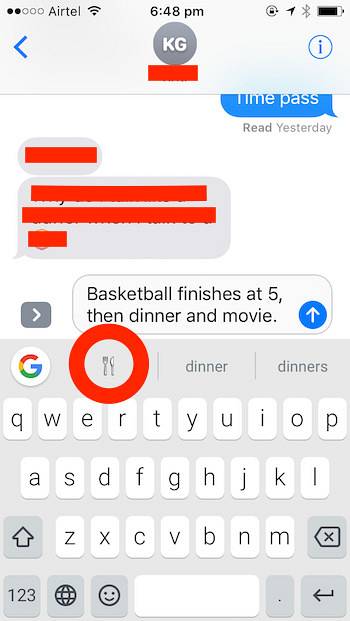
8. Zum Aufwachen erheben
Als Apple das iPhone 6s und 6s Plus auf den Markt brachte, war der Fingerabdrucksensor auf der Home-Taste so schnell, dass die Benutzer nicht einmal die Benachrichtigungen auf dem Sperrbildschirm anzeigen konnten, bevor sich das iPhone selbst entsperrte. Wer hat gesagt, dass schnellere Computer immer besser sind? Auf jeden Fall wäre es ein Schritt zurück gewesen, den Sensor langsam zu machen, und Apple hat beschlossen, eine andere Lösung für dieses Problem zu finden. Anstatt die Home-Taste oder die Ein- / Aus-Taste auf Ihrem iPhone drücken zu müssen, um den Bildschirm einzuschalten, können Sie dies jetzt tun Heben Sie einfach Ihr Telefon an, und der Bildschirm leuchtet auf, sodass Sie Ihre Benachrichtigungen anzeigen können, ohne das Telefon versehentlich zu entsperren.
Diese Funktion ist nur in iPhone 6 und höher verfügbar, Da in diese Telefone der Motion Co-Prozessor in den Prozessor integriert ist, ist es energieeffizienter, alle Sensoren, die das iPhone enthält, ständig zu überwachen. Während Apple diese Funktion für ältere Telefone wie die 5s problemlos hätte aktivieren können, hätte dies zu einem massiven Rückgang der Akkuleistung der Telefone geführt.
9. Änderungen am Sperrbildschirm
Das erste, was mir auf dem Sperrbildschirm auffiel, war, dass es kein “Wischen Sie zum Entsperren nach linksBildschirm nicht mehr verfügbar. Wenn Sie das Telefon durch Eingabe Ihres Passworts entsperren möchten, haben Sie kein Glück. Ebenfalls, nach oben für die Kamera wischen wurde ersetzt durch Wischen Sie nach links für die Kamera. Das ist alles schön und gut, aber wenn Sie einmal in der Kamera sind, können Sie nicht mehr zurückwischen, um zum Sperrbildschirm zu gelangen. Sie müssen Drücken Sie die Home-Taste. Das ist ein trauriges Versehen von Apple.
Eine andere nervige Sache, die mir auf dem Sperrbildschirm aufgefallen ist, ist wie unvorhersehbar das "Scannen von Fingerabdrücken zum EntsperrenFunktioniert. Manchmal wird das Gerät so entsperrt, wie ich es für richtig halte. Drücken Sie einfach Ihren Finger auf den Scanner, und das Telefon wird entsperrt. In anderen Fällen wird das Telefon beim Drücken des Fingers am Scanner entsperrt, aber ich muss den Startbildschirm erneut drücken, um den Sperrbildschirm tatsächlich aus der Ansicht zu entfernen und zum Startbildschirm zu wechseln. Es hat definitiv einen Grund, dies zu tun, aber ich kann nicht herausfinden, unter welchen Bedingungen sich das Verhalten ändert. 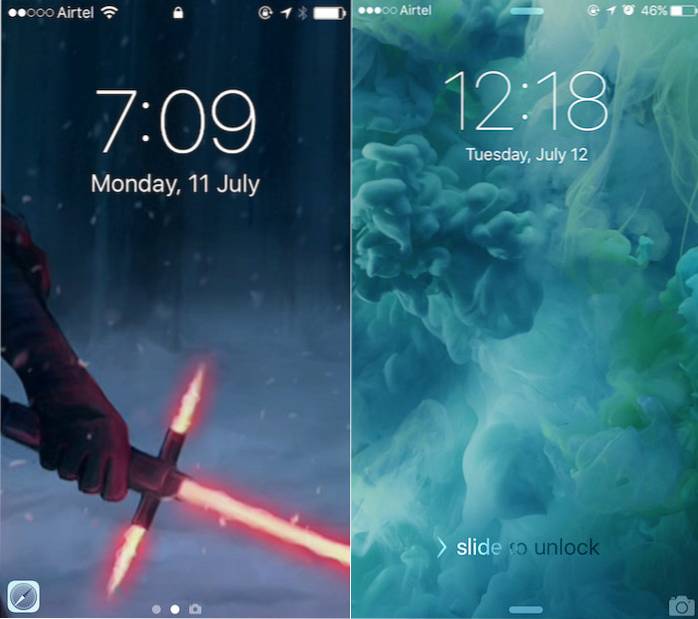
SIEHE AUCH: Wechsel von Android zu iOS? Hier ist alles, was Sie wissen sollten
iOS 10: Ein vielversprechendes neues Update
Insgesamt habe ich das Gefühl, dass iOS 10 viel zu bieten hat und viel zu unserer täglichen Erfahrung auf dem iPhone, iPad und iPod beiträgt. Es verfügt über eine Reihe neuer Funktionen und behebt viele der von Apple in den vorherigen Iterationen von iOS getroffenen UI-Entscheidungen. Was die Beta angeht, ist die Leistung außergewöhnlich gut, und abgesehen von ein paar Pannen scheint Apple einer perfekten Iteration von iOS sehr nahe zu kommen.
Wenn Sie ein zusätzliches iOS-Gerät haben, sollten Sie auf jeden Fall die öffentliche Beta-Version von iOS 10 darauf installieren und die Änderungen erfahren, die in diesem Herbst an iOS vorgenommen werden. Wenn Sie auf Störungen stoßen oder Funktionen entdecken, die Ihrer Meinung nach optimiert werden müssen, verwenden Sie den von Apple bereitgestellten Feedback-Assistenten, um dies zu melden. Apple hört wirklich auf Benutzerfeedback und ermutigt Beta-Benutzer, den Feedback-Assistenten ausgiebig zu nutzen. Teilen Sie uns Ihre Erfahrungen mit der öffentlichen Beta von iOS 10 mit. Wenn Sie neue Funktionen finden, die wir möglicherweise übersehen haben, teilen Sie uns dies bitte im Kommentarbereich unten mit.
 Gadgetshowto
Gadgetshowto



